Flutter故事分享插件stories_for_flutter的使用
Flutter故事分享插件stories_for_flutter的使用
Stories for Flutter #
Flutter是一个用于开发跨平台移动应用的框架,而stories_for_flutter则是基于Flutter的一个可定制化插件,允许你在应用程序中轻松添加类似于Instagram或WhatsApp的故事/状态功能。这个插件没有依赖外部库,完全由Flutter原生实现。
Screenshots #
以下是使用stories_for_flutter创建的故事界面的一些截图:




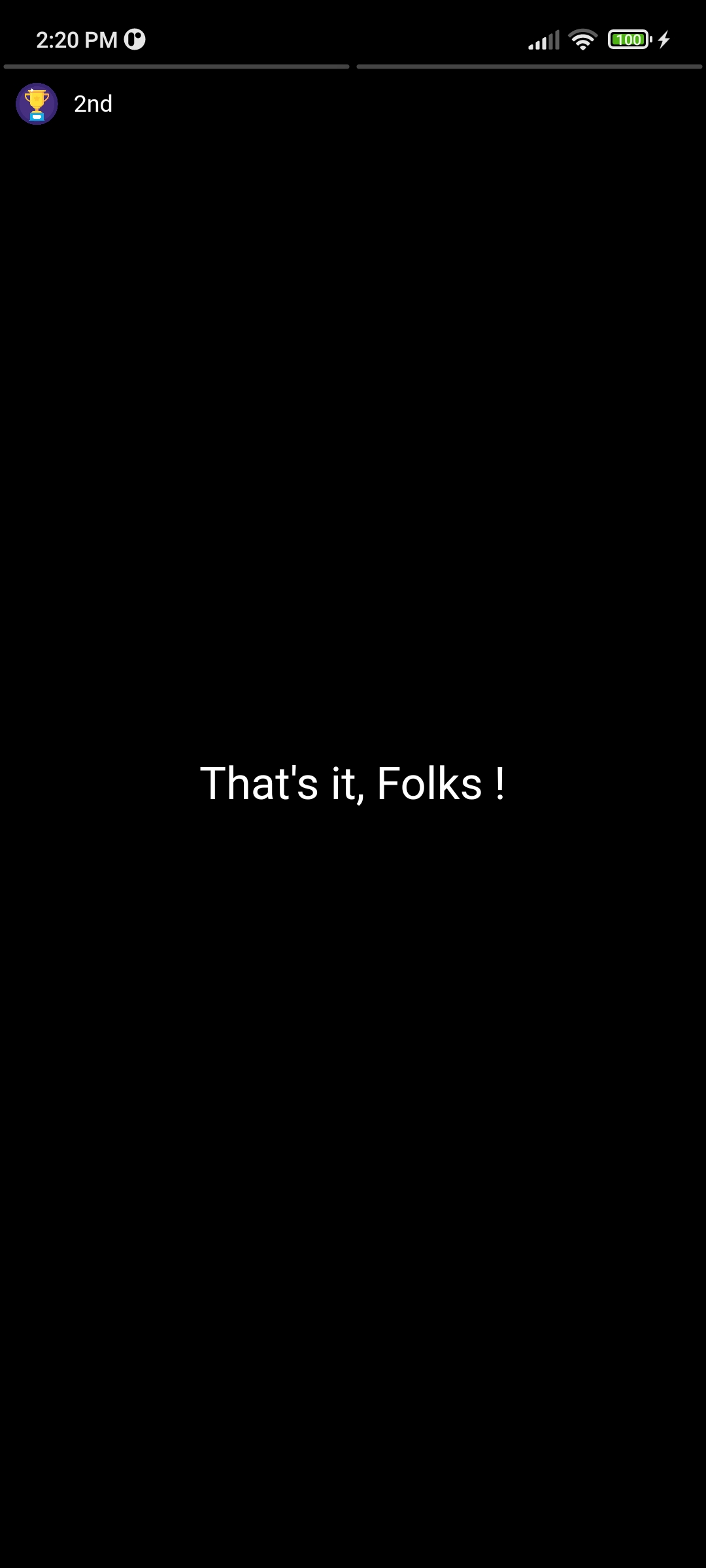
使用该插件 #
步骤1:导入包
在你的Dart文件顶部添加以下代码来导入stories_for_flutter包:
import 'package:stories_for_flutter/stories_for_flutter.dart';步骤2:调用插件并使用它
你可以通过将每个页面包装在Scaffold中来自定义故事页面。下面是一个完整的示例demo,展示了如何使用Stories和StoryItem小部件来构建一个包含两组故事的应用程序。
import 'package:flutter/material.dart';
import 'package:stories_for_flutter/stories_for_flutter.dart';
void main() {
runApp(const MyApp());
}
class MyApp extends StatelessWidget {
const MyApp({Key? key}) : super(key: key);
@override
Widget build(BuildContext context) {
return MaterialApp(
debugShowCheckedModeBanner: false,
home: Scaffold(
appBar: AppBar(
title: const Text('Stories Example'),
),
body: Column(
children: [
Stories(
displayProgress: true, // 显示进度条
circlePadding: 2, // 故事图标周围的填充
storyItemList: [
StoryItem(
name: "First Story", // 故事名称
thumbnail: NetworkImage(
"https://assets.materialup.com/uploads/82eae29e-33b7-4ff7-be10-df432402b2b6/preview",
), // 故事缩略图
stories: [ // 故事内容
Scaffold(
body: Container(
decoration: const BoxDecoration(
image: DecorationImage(
fit: BoxFit.cover,
image: NetworkImage(
"https://wallpaperaccess.com/full/16568.png",
),
),
),
),
),
Scaffold(
body: Container(
decoration: const BoxDecoration(
image: DecorationImage(
fit: BoxFit.cover,
image: NetworkImage(
"https://i.pinimg.com/originals/2e/c6/b5/2ec6b5e14fe0cba0cb0aa5d2caeeccc6.jpg",
),
),
),
),
),
],
),
StoryItem(
name: "2nd",
thumbnail: NetworkImage(
"https://www.shareicon.net/data/512x512/2017/03/29/881758_cup_512x512.png",
),
stories: [
Scaffold(
body: Container(
decoration: const BoxDecoration(
image: DecorationImage(
fit: BoxFit.cover,
image: NetworkImage(
"https://i.pinimg.com/originals/31/bc/a9/31bca95ba39157a6cbf53cdf09dda672.png",
),
),
),
),
),
const Scaffold(
backgroundColor: Colors.black,
body: Center(
child: Text(
"That's it, Folks !",
style: TextStyle(
color: Color(0xffffffff),
fontSize: 25,
),
),
),
),
],
),
],
),
],
),
),
);
}
}上述代码实现了两个故事分组,每个分组内包含不同的页面。你可以根据需要调整图片链接、文本样式和其他属性,以适应你的具体需求。此外,你还可以进一步探索stories_for_flutter提供的其他配置选项,如是否显示进度条等,以获得更丰富的用户体验。
更多关于Flutter故事分享插件stories_for_flutter的使用的实战系列教程也可以访问 https://www.itying.com/category-92-b0.html
1 回复









